三、实验步骤
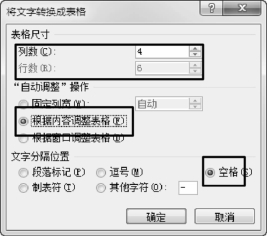
图3-73 将文字转换成表格
打开“Word\实验3.5\Sample1”文档,将其以文件名“done9”存放在实验3.5文件夹中。
1.文本转换成表格
①选中文档中最后6行文字,单击【插入】选项卡→【表格】组→【表格】→【文本转换成表格】命令,打开“将文本转换成表格”对话框。
②确认表格列数、行数和文字分隔位置,选中“根据内容调整表格”单选按钮,如图3-73所示,单击【确定】按钮。
2.插入列并计算
①光标定位在表格最后1列中的任意单元格,单击【表格工具布局】选项卡→【行和列】组→【在右侧插入】按钮,如图3-74所示。
②在最后一列第一行输入“积分”,如图3-75所示。
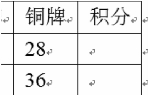
图3-74 插入列
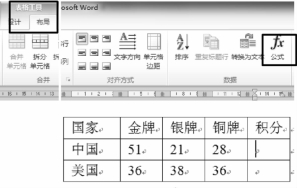
图3-75 输入标题
③光标定位在E2单元格中,单击【表格工具布局】选项卡→【数据】组→【公式】命令,打开“公式”对话框,如图3-76所示。
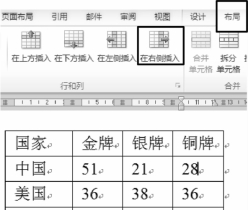
图3-76 输入公式
④在英文状态下将公式由默认的"=SUM(LEFT)"改为"=3*b2+2*c2+d2",如图3-77所示,单击【确定】,返回公式结果。

图3-77 修改公式
⑤同样的方法输入E3、E4单元格中的公式,注意公式中单元格的地址要做相应的改变!
3.插入行并计算
①光标定位到最后一行,单击【表格工具布局】选项卡→【行和列】组→【在下方插入】按钮,在表格最下方增加一行,行标题为“总数”。
②光标分别定位到最后一行第2、3、4列,利用公式SUM(ABOVE)计算5个国家金银铜牌的总数。
4.排序
①选中表格第1~6行,单击【表格工具布局】→【数据】组→【排序】按钮,打开“排序”对话框。
②按题意设置主要关键字“金牌”、类型“数字”、降序,选中“有标题”单选按钮,如图3-78所示,单击【确定】。
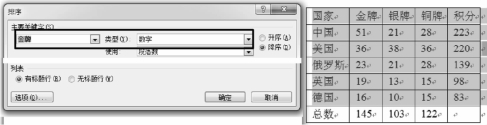
图3-78 排序
5.设置列宽
①鼠标置于第1列的上方单击选中,按住Ctrl键单击第5列,单击【表格工具布局】→【表】组→【属性】按钮,打开“表格属性”对话框。
②在“列”页面中,选中“指定宽度”复选框,输入2.5厘米,如图3-79所示,单击【后一列】。
③设置第2列列宽为2厘米,单击【后一列】,同法设置到第3、4列列宽为2厘米,第5列列宽为2.5厘米,如图3-80所示,单击【确定】。

图3-79 设置第一列列宽
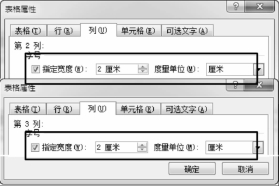
图3-80 设置第2、3列列宽
6.设置表格中文字的对齐方式
①选中第1列,单击【表格工具布局】→【对齐方式】组→【靠下居中对齐】按钮,如图3-81所示。
②选中第1行2到5列,单击【表格工具布局】选项卡→【对齐方式】组→【靠上居中对齐】按钮,如图3-82所示。

图3-81 靠上居中对齐
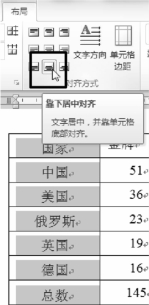
图3-82 靠下居中对齐
③同样的方法设置其他单元格中部居中。
7.合并单元格
①光标定位到表格第一行,利用【表格工具布局】选项卡→【行和列】组→【在上方插入】按钮插入一行。
②选中第1行的5列单元格,单击【表格工具布局】选项卡→【合并】组→【合并单元格】按钮,如图3-83所示。

图3-83 合并单元格
③用前面学过的知识设置字体为黑体、四号,中部居中对齐。
8.设置表格对齐
①光标定位到表格中任意单元格,单击【表格工具布局】选项卡→【表】组→【属性】按钮,打开“表格属性”对话框。
②单击“表格”页面,对齐方式选“居中”,文字环绕选“无”,如图3-84所示,单击【确定】按钮。
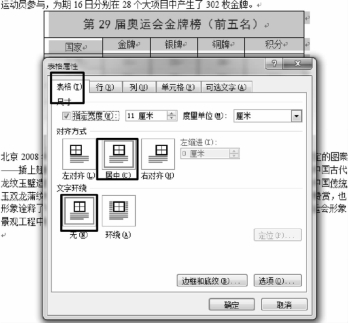
图3-84 表格对齐
9.设置表格边框
①光标定位在表格中任意单元格,单击【表格工具设计】选项卡→【绘图边框】组右侧的 ”,如图3-85所示,打开“边框和底纹”对话框。
”,如图3-85所示,打开“边框和底纹”对话框。

图3-85 打开“边框和底纹”对话框
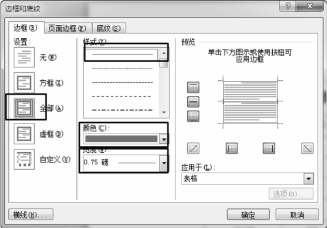
图3-86 设置全部框线
②在“边框”页面中,按顺序设置“全部”、“单实线”、“绿色”、“0.75磅”,如图3-86所示,单击【确定】按钮。
③在“边框”页面中,必须选“自定义”,按顺序设置“双窄实线”、“蓝色”、“1.5磅”,分别单击上、下、左、右外框线按钮两次(第一次取消,第二次设置),如图3-87所示,单击【确定】。
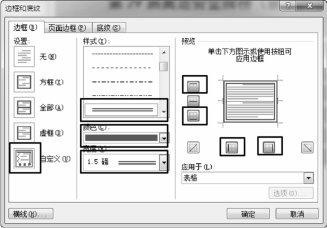
图3-87 设置外框线

图3-88 设置第1、2行之间内框线
④选中表格第1行,在“边框和底纹”对话框的“边框”页面中设置“双窄实线”、“蓝色”、“1.5磅”,并单击“下”按钮2次,如图3-88所示,单击【确定】。
10.设置底纹
①选中表格第1行,打开“边框和底纹”对话框,在“底纹”页面中,设置填充“浅蓝”色,如图3-89所示,单击【确定】。
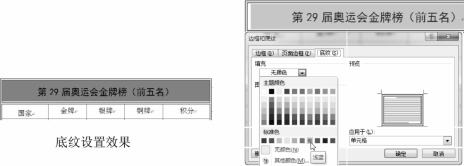
图3-89 设置底纹
